Как установить нестандартный таймфрейм в МТ4

Вы когда-нибудь хотели установить свои временные интервалы в MetaTrader 4, которых нет в арсенале этой торговой платформы? В этой статье я расскажу вам, как установить нестандартный таймфрейм в МТ4. Мы рассмотрим два простых способа: при помощи скрипта, уже установленного в терминале MetaTrader 4 и с помощью пользовательского индикатора.
MetaTrader 4 сегодня является самой популярной торговой платформой на рынке Форекс. С MetaTrader 4 (MT4) вы можете создавать индикаторы, скрипты и собственных торговых советников, а также автоматически отслеживать торговые стратегии. Функционал МТ4 довольно широк.
Но даже при всей своей гибкости MetaTrader 4 имеет свои ограничения. Тем не менее, некоторые функции, которые Metaquotes (создатели MT4) упускают из виду, могут быть реализованы довольно легко и без лишней головной боли. Одной из таких функций, которую мы можем добавить, являются пользовательские временные интервалы. К примеру, некоторые стратегии работают лучше на таймфреймах, которые не предоставляются по умолчанию в MT4. Это может быть М3, М10, М20, М90, Н2, Н3 и т.д. Открыв терминал МТ4, вы увидите, что их нет в панели платформы и в настройках нет возможности их добавить.

Как установить нестандартный таймфрейм в МТ4.
Способ 1. Устанавливаем нестандартный таймфрейм в МТ4 при помощи скрипта.
При помощи имеющегося в арсенале терминала MetaTrader 4 мы можем легко настроить любой пользовательский временной интервал. Рассмотрим на примере, как это делается.
В окне «Навигатор» открываем папку со скриптами и выбираем скрипт PeriodConverter. Прежде, чем его установить определяемся, с каким графиком будем работать. Для каждой валютной пары график с нестандартным таймфреймом создается отдельно. Перетаскиваем мышкой скрипт на график или правой кнопкой мыши щелкаем по скрипту PeriodConverter и в выпадающем меню выбираем «Исполнить на графике».

Переходим к настройкам скрипта. Во вкладке «Общие» проверяем, чтобы был разрешен импорт функций из DLL.

Во вкладке «Входные параметры» всего один пункт Period multiplier factor – это множитель, на который умножается значение временного интервала на открытом графике. То есть, если у нас открыт минутный график и мы выставляем значение 20, то сформируется нестандартный таймфрейм с периодом 20. Если открыт часовой график, при том же значении 20, мы сможем открыть график с нестандартным таймфреймом Н20. Понятно, что, если изначально открыть 5-минутный график, то при значении 20 у нас появится таймфрейм М100.
Не забывайте, что все эти нестандартные таймфреймы будут сформированы только для валютной пары, на котором установлен был скрипт. Для другой пары необходимо будет также установить и настроить скрипт PeriodConverter.
Чтобы увидеть наш нестандартный таймфрейм в МТ4 в меню «Файл» выбираем пункт «Открыть автономно» и в открывшемся окне выбираем наш график с периодом М20. Вот и все, мы получили график с нестандартным таймфреймом М20.

Важное замечание! Не закрывайте график, на который вы установили скрипт PeriodConverter, с него получает котировки ваш график с нестандартным таймфреймом. Если его закрыть, то цена просто остановится и не будет никуда двигаться. Если этот график вам не нужен, достаточно его просто свернуть. Еще один недостаток этого способа заключается в том, что, как и любой другой, скрипт PeriodConverter выполняется только один раз. Поэтому после перезапуска терминала всю процедуру придется повторять.
Если вам постоянно требуется для работы нестандартный таймфрейм, то предлагаю воспользоваться другим способом.
Способ 2. Устанавливаем нестандартный таймфрейм в МТ4 при помощи индикатора.
Этот способ позволяет использовать нестандартный таймфрейм при переключении профилей или при перезапуске терминала MetaTrader 4.
Напомню, что терминал MetaTrader 4 содержит скрипт PeriodConverter, но его нужно повторно запускать на ваших графиках каждый раз, как только вы перезапускаете платформу или меняете профиль. Индикатор нестандартных таймфреймов, который вы можете загрузить в конце этой статьи, будет работать после перезапуска на всех графиках, где он установлен. Индикатор называется P4L PeriodCon 509.
Установка и настройка индикатора P4L PeriodCon 509 в терминале МТ4.

Скачиваем индикатор и устанавливаем его в терминал МТ4. Для этого в главном меню открываем «Файл», затем «Открыть каталог данных», далее «MQL4» и папку «Indicators». После установки индикатора в данную папку, перезагружаем терминал МТ4, чтобы он появился в окне «Навигатор». Из этого окна перетаскиваем индикатор P4L PeriodCon 509 на выбранную валютную пару. Настройте параметры на вкладке «Входные параметры», если это необходимо и нажмите кнопку «ОК». Единственный параметр, который больше всего вам нужно отрегулировать, это значение переменной «PeriodMultiplier».
Примечание: на вкладке «Общие», убедитесь, что стоит галочка напротив пункта «Разрешить импорт DLL», иначе этот индикатор нестандартных таймфреймов не будет работать.
Значение переменной «PeriodMultiplier» умножает таймфрейм выбранного графика. То есть, если вы установили таймфрейм Н1 и выбрали значение переменной = 3, то вы сможете открыть график этой валютной пары с таймфреймом Н3. Соответственно, если график открыт с периодом М15, то можно будет открыть график с периодом М45. Таким образом, вы можете создавать и открывать любое количество графиков с нестандартными таймфреймами.
Чтобы открыть график с нестандартным таймфреймом, повторяем процедуру, как и со скриптом PeriodConverter: в меню «Файл» выбираем пункт «Открыть автономно» и в открывшемся окне выбираем наш график. Новый пользовательских график будет активным, пока открыт график с установленным индикатором P4L PeriodCon 509.
Примечание: хотя этот пользовательский индикатор является хорошим улучшением по сравнению со скриптом по умолчанию, он все же может быть ресурсоемким, когда сразу открывается множество графиков с пользовательскими периодами. Настройка групп пользовательских графиков в отдельных профилях может сэкономить ресурсы и ускорить работу терминала МТ4.
Теперь вы знаете, как создать нестандартный таймфрейм в МТ4 с помощью скрипта и пользовательского индикатора. Если у вас есть какие-либо вопросы, оставляйте их в комментариях. Я рад ответить на них.
Форекс таймфрейм

Пока есть время, решил написать еще полезную статью про таймфреймы на форексе. Статья будет понятной и полезной для новичков и для трейдеров с опытом. Правильный выбор и настройка таймфрейма поможет избежать ошибок при отработке торговой системы.
- Форекс таймфрейм — что это?
- Типы временных графиков,
- Нестандартные таймфреймы
- Как выбрать таймфрейм
- Итоги
Таймфрейм что это?
Таймфрейм — временной интервал, используемый для построения цен на графике.
- Кривой линией (строится на основе цены закрытия)
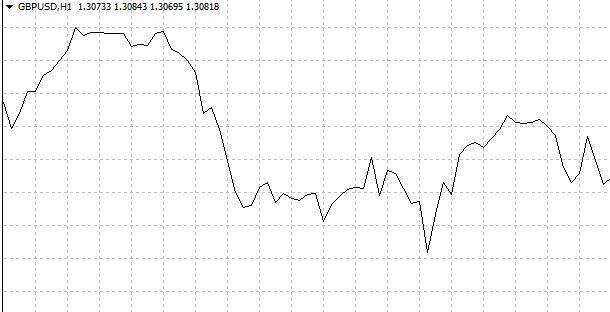
- Графиком на основе баров
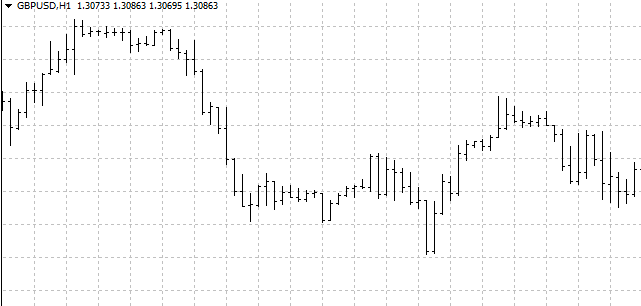
- Японскими свечами
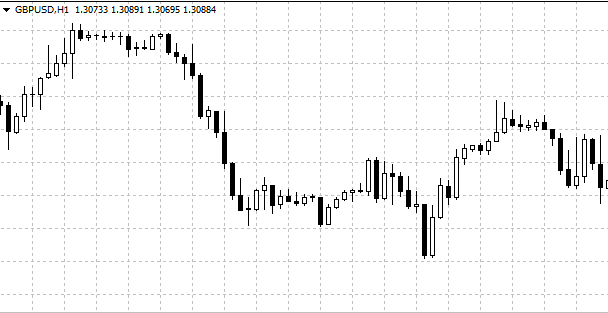
Графики показывают одинаковое движение цены в разных вариантах отображения.
Каждый трейдер использует удобный для него график. Самым распространенным является график с японскими свечами. Подробно о графиках, как их читать я расскажу в отдельной статье.
В метатрейдере имеется ряд стандартных установок таймфреймов:
- M — М1 минутный период отображения, M5 — 5 минутный.
- H — H1 — часовой период, H4 — 4 часовой период
- D — D1 — дневной период
- W — W1 — период 1 неделя
- MN — 1 месяц
- Y — 1 год (в MT4/5 не отображается)
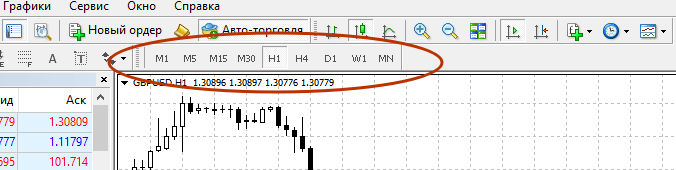
Менять отображение графика можно выбрав нужный таймфрейм см картинку выше.
Нестандартный таймфрейм в метатрейдере
Если вам не подходят стандартные таймфреймы, либо вы хотите поэкспериментировать с ними, в терминале есть возможность выставить любой таймфрейм. Делается просто:
- Открываем терминал и выбираем график М1 (минутный)

- В окне навигатор находим папку скрипты и находим скрипт period converter

- Перетягиваем скрипт на график, в параметрах задаем значение, на которое будет умножаться таймфрейм. Если нам нужен таймфрейм М7, то умножаем на 7

- Далее переходим во вкладку «эксперты» смотрим, что конвертация прошла успешно

- Файл → открыть автономно → находим наш график с заданным периодом и открываем его

- График будет называться как GBP/USD (offline) (валюта та, которую вы выберите)

- Не закрывайте первый график, на который накладывали скрипт, т.к. 7 минутный график берет данные с 1 минутного
Хочу заметить, что необязательно использовать график M1 в качестве базового, если вы хотите сделать 3 часовой график, то можно взять за основу таймфрейм Н1 (часовой) и в period converter умножить его на 3. Остальные действия будут аналогичны вышеперечисленным. Вот таким простым методом можно создать абсолютно любой таймфрейм.
Форекс таймфрейм выбор подходящего
Таймфреймы бывают разные и используются по-разному. Кто-то предпочитает торговать внутри дня на минутных графиках, другие торгуют на дневных. Ниже опишу назначение всех таймфреймов.
M1-H1 — таймфреймы, используемые для торговли внутри дня. Применяются на внутридневных стратегиях. Как правило, внутри дня открывается много сделок, что требует психологической выдержки трейдера.
Н1-Н4 — используются на среднесрочной торговле, от нескольких часов до нескольких дней. Такой стиль торговли предполагает меньшее количество сделок, более длинные тейк профиты и стоп лоссы, меньшее напряжение трейдера и более простой контроль над сделками.
Н4-MN — применяются для долгосрочной торговли. Позиции могут держаться от нескольких дней до месяца и дольше. Используются трейдерами с приличным капиталом. Плюсом будет низкая эмоциональная загруженность трейдера т.к. ненужно сидеть постоянно и контролировать сделку.
- Нужен достаточный капитал для удержания позиций
- Серьезный анализ рынка и надежный сигнал на вход
- Время ожидания профита. Не все готовы ждать, день, неделю и месяц. Кстати, жажда быстрого результата — является одной из главных ошибок начинающего трейдера.
Я предпочитаю торговать на Н1-Н4, стараясь заходить в терминал не более 2-3 раз в сутки на 10-15 минут. По себе могу сказать, что излишняя концентрация приводит к видению несуществующих знаков на вход. Такие сигналы в 95% случаев приводят к убыткам. Поэтому я четко следую своей стратегии и постепенно улучшаю ее. Для тренировок я использую демо-счета, где нет страха потерять кровные средства.
Итоги
Форекс таймфрейм — неотъемлемая часть торговли любого трейдера, от правильного выбора зависит успешность торговой системы и прибыльность счета. Если вы только начинающий трейдер и создаете свою ТС, старайтесь не заходить в торговлю с реальным счетом. Попробуйте свои силы на центовых или демо-счетах, используя разные таймфреймы. Открыть такие счета можно у Амаркетс , Roboforex, Forex4you .
Как добавить и изменить таймфреймы в мт4, скрипт годового ТФ
Meta Trader 4 – это терминал, на основе которого создана платформа нового поколения – Meta Trader 5. В то же время, до сегодняшнего дня MT 4 продолжает использоваться. Для успешной торговли трейдеру следует знать главные правила работы и настройки этой платформы.
p, blockquote 1,0,0,0,0 —>
Одной из основных настроек MT 4 является таймфрейм. Этот термин означает интервал, за время которого формируется одна свеча графика движения котировок.
p, blockquote 2,0,0,0,0 —>

p, blockquote 3,0,0,0,0 —>
Классические таймфреймы в MT4 и их настройка
Стандартные таймфреймы (сокращенно – ТФ) встроены в TM 4 по умолчанию. Их всего 9:
- М1 – одна минута;
- М5 – пять минут;
- М15 – пятнадцать минут;
- М30 – тридцать минут;
- Н1 – один час;
- Н4 – четыре часа;
- D1 – один день;
- W1 – одна неделя;
- MN1 – один месяц.
С увеличением числа торговых стратегий появляются новые таймфреймы. Однако довольно эффективно можно торговать и с набором классических ТФ. В отличие от MT4, в MT5 включено уже более двадцати видов ТФ.
p, blockquote 5,0,0,0,0 —>
То, что в терминале MT4 количество таймфреймов меньше, не представляет никаких трудностей. Настройки платформы предусматривают возможность с помощью специального скрипта добавить сколько угодно новых видов ТФ.
Как изменить таймфрейм в MT4
Когда происходит загрузка платформы, автоматически открывается часовой график. Данный интервал является наиболее распространенным и эффективным инструментом многих стратегий Форекса.
p, blockquote 7,0,0,0,0 —>
Для того, чтобы откорректировать таймфрейм, необходимо войти в верхнее контекстное меню (см. рисунок выше – розовый маркер). Нажатие левой кнопкой мыши или тачпада на ноутбуке на любой из ТФ переключает график на выбранный ТФ и изменяет демонстрацию свечного графика.
p, blockquote 8,0,0,0,0 —>
Изменить интервал в MT4 можно и другим способом. Необходимо выбрать под контекстными меню значок системы координат и нажать на него ЛКМ, после этого откроется окошко с новыми задачами. Далее следует открыть подменю с помощью стрелки напротив команды «Период графика». Из выпадающего списка выбрать интересующий таймфрейм, кликнув на него мышью. График при этом моментально перестроится в соответствии с выбранным ТФ.
p, blockquote 9,0,0,0,0 —>
На панели главного меню терминала можно выбрать только тот таймфрейм, который уже изначально загружен в платформу. Чтобы перестроить график по нестандартному таймфрейму, необходимо использовать специальный скрипт-конвертер для создания новых временных периодов.
p, blockquote 10,0,0,0,0 —>
Как добавить таймфрейм в MT4
При использовании некоторых стратегий классические интервалы могут не подходить. Например, торговля бинарными опционами требует более детального анализа с таймфреймом, равным 10 минут. Поскольку в MT4 такой ТФ отсутствует, его нужно установить. И делается это при помощи скрипта «Period Converter». Проще говоря, текущий график подвергнется корректировке, а рабочий ТФ будет сконвертирован в новый. В частности, получить период M10 можно из ТФ M1, M5.
p, blockquote 11,0,1,0,0 —>
Главное условие установки нового интервала заключается в том, что исходный ТФ должен быть кратным (т.е. делимым на целое число) получаемому ТФ. Так, интервал 10 кратен 1 и кратен 5. Если устанавливать M45, то 45 кратно 1,5 и 15 (M1, M5, M15).
p, blockquote 12,0,0,0,0 —>
Рекомендуем ознакомиться с простой стратегией на 15 минут, с применением трендового индикатора TrendWave.
p, blockquote 13,0,0,0,0 —>
Чтобы посмотреть пример использования нестандартного ТФ, добавим M7 для такой валютной пары, как GBP/USD. По условию кратности исходного интервала итоговому, к M7 подойдёт только M1. Данный график и следует открыть. Далее вы находите соответствующий значок под контекстным меню, кликаете его. Открывается вкладка «Навигатор». Переходите в раздел «Общие». Выбираете пункт «Скрипты» и кликаете на значок «+».
p, blockquote 14,0,0,0,0 —>
Новый список содержит «Period Converter». Выбираем его и мышкой перетягиваем на поле открытого графика. Далее регулируем следующие настройки (отмечаем галочками пункты):
- «Разрешить алерты».
- В открытом нижнем подменю – «Не повторять алерт».
- «Разрешить импорт функций из DLL».
- «Разрешить импорт из внешних экспертов».
- «Разрешить изменение настроек сигналов».
См. изображение ниже.
p, blockquote 16,0,0,0,0 —>

p, blockquote 17,0,0,0,0 —>
После этого требуется настроить вкладку «Входные параметры».
p, blockquote 18,0,0,0,0 —>
Основной параметр среди опций вкладки – величина множителя. Значение Period Multiplier Factor – это цифра, на которую в настройках платформы будет умножаться текущий интервал до получения нужного ТФ.
p, blockquote 19,0,0,0,0 —>
Для рассматриваемого выше случая требуется M7. Исходный ТФ выбран 1. А значит 7 – это цифра, на которую кратен M1. Подтверждаете настройку кнопкой «OK». Далее необходимо проверить график.
p, blockquote 20,0,0,0,0 —>

p, blockquote 21,0,0,0,0 —>
Для проверки установки нестандартного ТФ на графике необходимо открыть панель «Эксперты», которая находится в правом нижнем углу графика. Затем следует открыть главное меню и выбрать опцию «Файл». Появится перечень команд, среди которых нужно активировать пункт «Открыть автономно».
p, blockquote 22,0,0,0,0 —>
Раскрывшееся на рабочей области окошко должно содержать все добавленные прежде интервалы. Отыщите там установленный ТФ M7. Кликните по нему, чтобы перестроить график.
p, blockquote 23,1,0,0,0 —>

p, blockquote 24,0,0,0,0 —>
Далее необходимо настроить цветовые схемы, установить все требуемые для стратегии инструменты. И только после этого можно приступать к торговле.
Не забудьте, что исходный интервал (в данном случае — минутный) не стоит закрывать. Его можно только свернуть, чтобы он не мешал торговле.
p, blockquote 26,0,0,0,0 —>
Именно в таком порядке, который рассмотрен выше, (сменой цифры множителя) устанавливаются любые нестандартные таймфреймы. Рассмотрим примеры добавления некоторых других нестандартных ТФ:
- ТФ M20 устанавливается с помощью интервала M1. Число кратности составляет цифра 20. Если брать в качестве исходника M5, то соответственно множитель будет равен 4.
- ТФ H3 настраивается с исходниками M30, M15, или M5. Тогда множителями будут цифры 6, 12, 36 соответственно. Либо можно воспользоваться часовым исходником (H1). Тогда множитель равен цифре 3.
- Для настройки ТФ D3 применяется дневной график. Множитель будет составлять числу 3.
- Чтобы создать двухмесячный таймфрейм, лучше всего использовать месячный интервал (MN1). Тогда множитель будет равен двум. Не рекомендуется использовать в качестве исходника дневной интервал. При конвертировании D1 могут возникнуть сложности, так как в одном месяце может быть как 30, так и 31 день (либо 28/29, если это февраль). Следовательно, вы не можете указать точное число дней, которое составляет ровно 2 месяца, так как это число постоянно будет меняться. Поэтому при расчете двухмесячного интервала могут появиться неточности, которые скажутся на результате торговли. Лучше использовать стандартный месячный таймфрейм — MN1 с множителем 2.
Нужно знать, что настроенные таймфреймы действуют только для тех активов (в данном случае – валютных пар), для которых они установлены. Если те же ТФ требуются для других валют, придется весь процесс установки интервала пройти с самого начала на новом графике.
p, blockquote 28,0,0,0,0 —>
Рекомендуем также почитать о том, как торговать на Форекс и какую стратегию лучше выбрать — краткосрочную или долгосрочную.
p, blockquote 29,0,0,0,0 —>
Как изменить рабочий график в MT4
Поменять рабочий ТФ автоматически у вас не выйдет. Чтобы вам сделать это, нужно будет открыть график автономно. Итак, по шагам: Нажмите на кнопку «Файл» в меню. Там откройте окно «Открыть автономно». Загрузится список графиков, среди которых вам остается выбрать нужный вам ТФ и запустить его.
p, blockquote 30,0,0,0,0 —>

p, blockquote 31,0,0,0,0 —>
После запуска перед вами появится график с нужным вам таймфреймом. Исходник график в это время у вас должен быть открытым. Его вы можете поменять на любой удобный вам.
p, blockquote 32,0,0,0,0 —>
Не забудьте при этом запустить скрипт для конвертации интервалов. При выключенном скрипте вся последовательность действий будет напрасной. После запуска все придется повторять сначала.
p, blockquote 33,0,0,0,0 —>
Если говорить о рассматриваемом примере нестандартного ТФ M7, то начальным его интервалом является M1. Именно его и можно откорректировать. Если же применить M5, то множитель 7 сформирует свечной график с таймфреймом M35.
Скрипт для отображения годового таймфрейма в MT4
Годовой ТФ можно сформировать двумя методами. Первый способ мы уже рассматривали выше. Это конвертирование исходного стандартного таймфрейма с помощью скрипта «Period Converter». В случае с годовым ТФ исходным периодом будет MN1. Множителем при этом будет число 12.
p, blockquote 35,0,0,0,0 —>
Таким образом, годовой ТФ будет базироваться на месячном временном периоде. Но такое отображение имеет существенные отрицательные черты. Дело в том, что MT4 может некорректно и неточно отображать данные за такой огромный интервал, при этом периодически зависая и подтормаживая. Из-за этого трейдеру придется постоянно перезагружать интервал, снова и снова переустанавливая автономный график.
p, blockquote 36,0,0,0,0 —>
Именно для решения данной проблемы и создан второй метод формирования годового таймфрейма. Для этого используется такой инструмент, как P 4L Period Con. Это индикатор с аналогичным набором функций и опций, как и «Period Converter». На изображении ниже видны все настройки P 4L Period Con.
p, blockquote 37,0,0,0,0 —>

p, blockquote 38,0,0,0,0 —>
Базовым графиком и в этом случае нужно брать ТФ в 1 месяц (MN1). Множитель используется так же, как и в предыдущем случае – число 12.
Для настройки годового таймфрейма следует открыть панель «Входные параметры». На вкладке «Общие» следует отметить галочкой пункт «Разрешить импортирование DLL». Далее кликаем кнопку «OK».
p, blockquote 40,0,0,0,0 —>
На новом открывшемся графике таймфрейм будет являться годовым. Название графика будет содержать исходный таймфрейм и множитель, с помощью которого текущий ТФ установлен. Процесс работы с данной системой координат аналогичен процессу работы с основным графиком. Доступны такие действия, как загрузка и установка индикаторов и других инструментов, вы также можете проводить исследование и аналитику движения котировок, а также выполнять остальные действия, которые нужны для стандартной работы в торговле на финансовом рынке.
p, blockquote 41,0,0,0,0 —>
Годовой таймфрейм редко применяют для открытия сделок. Обычно его используют только для того, чтобы оценить общий прогресс движения цены какого-либо актива. Например, с его помощью можно посмотреть, как изменялась стоимость какой-либо валюты или драгоценного металла за последние 20-30 лет. Так можно выявить общие тенденции и найти активы для долгосрочных вложений и инвестиций. Например, если вы откроете график движения цены на золото на годовом таймфрейме, то увидите, что стоимость этого актива неизменно растет год от года. Следовательно, это отличный вариант для долгосрочной инвестиции.
p, blockquote 42,0,0,0,0 —>
Рекомендуем вам почитать о том, как торговать на бирже. В статье вы найдете информацию о ведении торгов на валютной, крптовалютной и фондовой биржах.
p, blockquote 43,0,0,0,0 —>
Таймфрейм является той важной переменной, от которой зависит торговля на финансовых рынках Форекс и бинарных опционах. Встроенные опции на платформе MT4 допускают установку любых нестандартных интервалов. Это позволяет применять в торговле практически любую стратегию, которая основана на любых нестандартных временных рамках технического анализа котировок.
p, blockquote 44,0,0,0,0 —>
Хотя терминал MT5 и является более продвинутым, более усовершенствованным, это не мешает трейдерам, которые привыкли к предыдущему варианту платформы, применять большинство новых стратегий. Во всяком случае – нестандартные таймфреймы не могут являться весомым подводом для отказа от MT4.
Источник https://forex-total.ru/rabota-na-metatrader-4/kak-ustanovit-nestandartnyj-tajmfrejm-v-mt4.html
Источник https://livetouring.org/tajmfrejm-na-forekse/
Источник https://pammfix.ru/forex-strategy/kak-dobavit-i-izmenit-taymfreymy-v-mt4-skript-godovogo-tf/